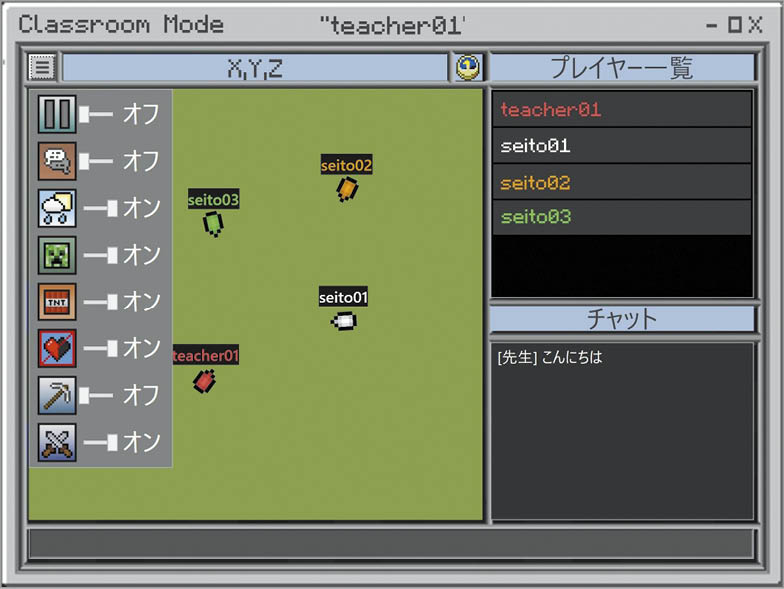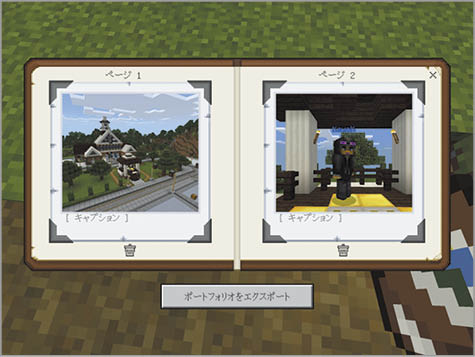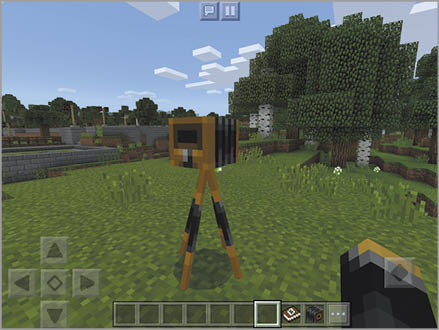[1]教員のための授業進行支援機能「Classroom Mode」
Minecraft EEでは、30人の子どもたちが同時にひとつのワールドに入って学習を行うことができるが、「クラスルームモード(Classroom Mode)」とは、そんなMinecraft EEで授業を円滑に進めるための授業進行支援機能だ。学習者を一覧表示し、誰がどの場所にいるのかを把握したり、学習者の権限や設定を変更したりできる。具体的には、使用禁止のブロックの設定、チャット機能の制限、学習者へのアイテム配布、Minecraftの操作の一旦停止など、学習目的に合わせてMinecraftが活用できるように、教員がさまざまな設定を行うことが可能だ。
Minecraftを授業で活用する教員は、大抵の場合、“他人の迷惑になる行動はやめよう”といったルールを設けて行っている。しかし、子どもによっては楽しいあまり友だちの作ったものを壊すなど、いたずらをしてしまうこともあり、ある程度の制限を設けることも時に必要だ。子どものリテラシーと意識を高めるために自由と制限をどう設定するか。教員のさじ加減が問われる部分でもある。
Classroom Modeを使えば、ワールド内の子どもたちの動きを制限し、位置情報も把握できる。ワールドに散らばった子どもたちを1カ所に集めたり、特定の子どもにチャットで指示を送ることも可能。
[2]コードを楽しく学習できるプログラミング学習機能
プログラミング学習環境「コードビルダー(Code Builder for Minecraft: Education Edition)」とMinecraft EEを連動させることで、ワールドの中でプログラミングができる。たとえば、手動でブロックを積み上げて建造物を作るのではなく、プログラミングで自動化して巨大な建造物を作ったり、大規模な土地を整地するなど、繰り返しの面倒な作業をプログラミングで行うことが可能だ。また、子どもたちのプログラミングへの興味・関心を高めるために利用する教育者も多い。方法としては2通りで、「エージェント」と呼ばれるキャラクターが動くプログラムを組み立てるか、テキストでコーディングするかのどちらかになる。プログラミング環境は「Tynker」「ScratchX」、そしてマイクロソフトの新たなオープンソースプラットフォーム「MakeCode」が使用できる。
エージェントと呼ばれるキャラクターを動かしてプログラミングを組み立てる。なお、MakeCodeはブロックプログラミングのほか、JavaScriptエディタの画面に切り替えて使用することも可能だ。
[3]インスタ映えする写真を撮影 カメラ&ポートフォリオ機能
Minecraft EEでは、「ポートフォリオ」機能と「カメラ」機能が用意されている。子どもたちが作った建造物や、お気に入りの場所を写真に撮って保存することが可能で、それらをポートフォリオとして蓄積できる。どんな作品を作ったのか、前回はどこまで作業をしたのかといった、学習経過の振り返りが行える。ポートフォリオは、撮った写真と授業の感想などを書き込むメモがあり、エクスポートすることも可能。マルチプレイでは子どもたちが共同建築をしたあとに、皆でインスタ映えするような記念写真を撮ったりもできる。
「ポートフォリオ」機能(図上)と「カメラ」機能(図下)。作った作品を写真にとってポートフォリオとして蓄積できる。
[4]子どもの行動をしっかり管理できる限定ブロック
Minecraft EEには“この場所はブロックを置いてよい”“ここはブロックを破壊することはできない”といった建築可能エリアを指定する「許可ブロック」と「拒否ブロック」がある。この限定ブロックがなければ、皆でひとつのワールドに入ったときなど、子どもたちが自由に他人の建造物を壊したり、ブロックを自由に置いて他人の領域を侵すことができてしまうからだ。Minecraftが自由な世界であることはプレイヤーの魅力でもあるが、学校で学習目的のために使う場合は、皆が安心して作業に取り組める環境も必要だ。教員は拒否ブロックと許可ブロックをうまく使うことで子どもたちの行動を未然にコントロールできる。
「許可ブロック」(図左半分)と「拒否ブロック」(図右半分)。許可ブロックの上に置かれたものは壊せるが、拒否ブロックの上にあるものは壊すことができない。
[5]教員の指示を見ながら進められる案内係&黒板
Minecraftを学習に活かすときは、教員が主導権をもち、「次はこうしなさい」と指示を出す授業はそぐわない。子どもたちはそもそもMinecraftに対するモチベーションが高いので、それを活かすほうが断然いい。そこで、Minecraft EEでは、ワールドの中で子どもたちが何をすればいいか、次はどうすればいいかなど、教員が案内係や黒板を設置して指示やヒントを出すことができる。たとえば、“課題1が終わったら、課題2に進みなさい”とか、“ここではグループで協力して作成しなさい”など、さまざまな指示を書いておくことで、子どもたちはそれを見ながら自分で学習を進められる。案内係は右クリックすれば、吹き出しの中にテキストが表示される仕組みで、URLを埋め込み、そこからWEBページにジャンプすることも可能。黒板はサイズの異なる3種類が用意されている。
子どもたちにさまざまな指示やヒントを与えられる「案内係」と「黒板」を設置することが可能。自由にテキストを入力することができるうえ、案内係はURLを埋め込むこともできる。案内係は右クリックで吹き出しが表示される仕組み。
[6]さまざまな元素を組み合わせよう化学の実験
Minecraftの世界で化学を楽しめる「ケミストリー・リソース・パック(Chemistry Resource Pack)」は、米マイクロソフトが2018年1月に追加したMinecraft EEの新機能だ。水素や酸素などさまざまな物質のブロックを使って化学化合物を作れるのが特徴で、たとえばヘリウム風船をブタにつないで空に飛ばしたり、TNTの爆弾を自分で作ったりすることもできる。陽子・中性子・電子を操作して118元素を学べる「元素構成器」や、30種類以上の化合物を作成することができる「化合物作成器」、Minecraft内の物質をかけ合わせてアイテムを作れる「実験テーブル」、Minecraft内で使用するブロックを、それらが構成されている元素へ還元できる「物質還元器」といったブロックも用意され、Minecraftの世界の中でさまざまな化学実験が楽しめる。
Minecraftで化学の世界を楽しめる「Chemistry Resource Pack」。さまざまな物質のブロックを使って化学化合物を作れる。「Cl(塩素)」と「Na(ナトリウム)」のブロックを掛け合わせて「塩」を作ったところ(図下)。
マイクロソフトが今は母体 WindowsやOfficeと連携可能!
Minecraft EEは、教育機関での利用が多いマイクロソフトの教育クラウドサービス「Office 365 Education」のアカウントを取得して使用できる。Minecraft EEの入手は、マイクロソフトのWEBサイト(【URL】https://docs.microsoft.com/ja-jp/education/windows/get-minecraft-for-education)から行おう。